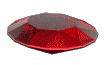Быстро создать свой сайт.
24-05-2014 23:14
к комментариям - к полной версии
- понравилось!
Для тех, кто решил серьезно заняться изучением и работой с такой программой как Adobe Flash, обязательно рано или поздно понадобиться свой сайт для размещения флеш. Очень удобно закачивать и хранить свои флешки, в своих же каталогах файлов. А есть и такие флеш проекты, публикация которых, возможна только на сайтах в папках файловых менеджеров, которые расположены в корне сайта.
Вот пример такого флеш проекта.
Эта 3 d флеш галерея ссылается на папку с изображениями, а эта папка хранится в файловом менеджере сайта.
Теперь, предлагаю вам быстро создать сайт в системе ucoz.ru
Заходите по ссылке на главную страницу http://www.ucoz.ru/ и нажимайте смело кнопку
"Создать сайт"
 [700x405]
[700x405]
После того как нажмете кнопку "Создать сайт", появиться форма для регистрации. Она достаточно стандартная и никаких затруднений процедура регистрации у вас вызвать не должна.
Вписываете данные действующего почтового ящика и нажимаете Enter. Если данные почтового ящика верны, то рядом с графой Email появиться зеленая галочка - "Данные верны".
Далее, обязательно откройте чистый бланк стандартного блокнота и по мере регистрации и создания сайта, вносите туда пароли, которые будете использовать в процессе регистрации и текстовые пояснения к ним. Всего паролей будет два. Один для регистрации в качестве администратора на главной странице сайта (uID пароль) и второй для входа в панель управления сайтом.
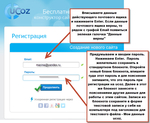 [700x575]
[700x575]
Нажимаем кнопку "Продолжить" и перед нами появляется расширенная форма для регистрации сайта. Заполняем ее.
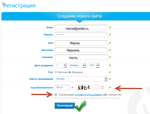 [700x533]
[700x533]
Около каждой правильно заполненной графы появляется зеленая галочка, что означает - верно. Если какие - то данные неверны, то рядом с графой появиться красный крестик.
Когда все графы будут заполнены правильно, нажимаем кнопку "Регистрация" и получаем ответ
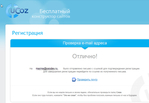 [700x483]
[700x483]
Переходим в свой почтовый ящик и читаем ответ на регистрацию. Нажимаем кнопку "Продолжить".
 [700x527]
[700x527]
Нам будет представлена еще одна форма для регистрации. В ней вы выберите контрольный вопрос для восстановления пароля и пароль для входа в панель управления. Это второй пароль для управления сайтом ucoz, первый вы выбирали при начале регистрации и должны были записать его в блокнот. Теперь в блокнот запишите контрольный вопрос и второй пароль. Ко второму паролю обязательно дайте пояснение, что это пароль для входа в панель управления.
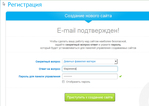 [700x496]
[700x496]
Когда всю информацию ввели и сохранили, нажимаем кнопку "Приступить к созданию сайта"
На это действие мы получим сообщение, что наш сайт создан и мы можем перейти в панель управления.
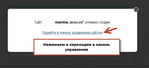 [691x316]
[691x316]
Еще в одном уведомлении нажимаем продолжить
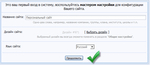 [652x283]
[652x283]
Выбираем список модулей из которых на первом этапе будет состоять ваш сайт. Модули в дальнейшем, можно будет отключать или, наоборот, подключить новые.
 [700x546]
[700x546]
Продолжаем. И, наконец, перед нами долгожданная Панель управления сайтом.
 [700x321]
[700x321]
Здесь нас прежде всего сейчас интересует самый первый пункт - Управление дизайном. Нажмите на кликабельную надпись "Управление дизайном". Именно на эту надпись, а не на надпись "Конструктор меню".
 [656x364]
[656x364]
Теперь мы переместимся на страницу дизайна сайта и будем выбирать шаблон для его оформления. В панели управления мы найдем некоторое количество уже готовых шаблонов и из них выберем, что - то для себя.
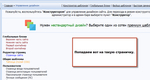 [700x374]
[700x374]
Нажимаем на кликабельную надпись "Конструктор шаблонов"
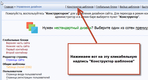 [700x377]
[700x377]
Мы на странице установки шаблона, и нам надо выбрать свой дизайн из готовых шаблонов.
Жмем на прямоугольник "Примеры дизайнов", который находится рядом с кликабельной надписью "Каркасы стандартных дизайнов", чтобы визуально увидеть эти самые готовые шаблоны.
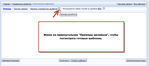 [700x309]
[700x309]
Откроется окно списка дизайнов, в котором можно выбрать, даже, интересующую вас категорию для оформления. Я выбрала, например, категорию "Праздники". В этой категории есть семь готовых шаблонов.
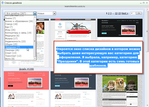 [700x503]
[700x503]
Мне понравился дизайн под номером #952.
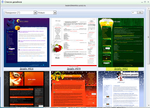 [700x504]
[700x504]
Запоминаю номер дизайна и теперь уже щелкаю по кликабельной надписи "Каркасы стандартных дизайнов". Появляется выпадающий список с номерами дизайнов. Нахожу тот , который выбрала - #952.
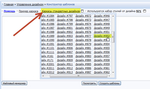 [700x415]
[700x415]
Жму по надписи #952 и шаблон установлен. Нажимаю на кнопку "Создать шаблоны"
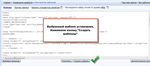 [700x308]
[700x308]
Теперь, чтобы перейти на главную страницу своего сайта, нажмите вкладку меню "Общее", а в выпадающем списке нажимаю на пункт с адресом своего сайта.
 [700x294]
[700x294]
И вот мы на главной странице своего сайта
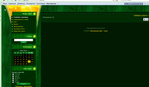 [700x407]
[700x407]
Теперь, покажу как добавить на сайт свои первые материалы, как создать новую страницу на сайте и новый пункт меню, как пользоваться файловым менеджером. Так мы немного украсим наш сайт, и немного заполним его материалом, еще научимся загружать файлы в Файловый менеджер.
На главной странице сайта предлагаю поместить краткую информацию о сайте и какое - нибудь украшательство. Ну, например, флешку с приветствием.
На главной странице, в самом верху, есть кликабельные значки для добавления материала в редакторах - Визуальном и HTML.
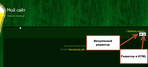 [700x316]
[700x316]
Сначала нажимаем на значок редактора HTML. Нам откроется блокнот для записи, в котором уже есть некий HTML код. Этот код нам не нужен и мы его весь удаляем. Затем делаем текстовую запись. Я, например сделала такую -
"Это сайт для любителей программ по дизайну и флеш. Здесь будут размещаться мои работы и работы моих друзей."
Ниже вставила формулу для размещения флешки с флешкой приветствием.
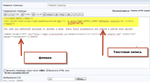 [700x383]
[700x383]
Теперь переключитесь на вкладку Визуального редактора.
 [700x377]
[700x377]
В Визуальном редакторе я выровняла текст и флешку по центру, в тексте изменила цвет шрифта, сам шрифт и его размер.
Внизу, также, выбираем Группы посетителей, которые будут иметь доступ к странице ( у каждой группы есть чекбокс, в котором кликом можно установить\снять галочку)
После всех изменений обязательно нажимаем, внизу блокнота, кнопку "Сохранить"
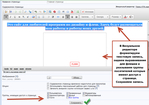 [700x494]
[700x494]
Теперь, если у вас будет необходимость добавить на главную страницу какой - либо текст или картинку, сделать какие то изменения, то можно будет зайти через любой из редакторов в блокнот страницы и редактировать запись. Затем, конечно обязательно надо будет нажать на кнопку "Сохранить", для того чтобы все изменения сохранились.
 [700x520]
[700x520]
С главной страницей разобрались. Теперь, поработаем с файловым менеджером.
Загрузим в файловый менеджер несколько разных флешек с компьютера.
Открываем в меню панели Администратора вкладку "Управление" и в ней щелкаем пункт "Файловый менеджер".
 [700x401]
[700x401]
После этого нам откроется панель Файлового менеджера.
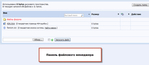 [700x305]
[700x305]
Поскольку я решила, что загружу в Файловый менеджер несколько флешек со своего компьютера, то создам в каталоге для файлов Файлового менеджера Новую папку для загрузки флешек. Для этого в правом верхнем углу нажимаем на кнопку "Создать папку" и, в открывшейся строке для ввода, вводим название для папки. Нажимаем на зелёную галочку рядом со строкой ввода и папка появиться в списке файлов каталога вашего Файлового менеджера.
 [700x342]
[700x342]
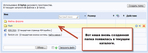 [700x249]
[700x249]
Щелкните по созданной папке Flash и вы попадете внутрь этой папки. Здесь мы и произведем загрузку нескольких флешек с компьютера.
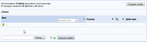 [700x199]
[700x199]
Загружаем несколько файлов следующим образом
Щелкаю по вкладке "Обзор" и указываю путь на компьютере к флешке, которую хочу загрузить. Далее жму на зеленый плюсик, который рядом с кнопкой "Обзор". Появляется новая строка "Обзор". Указываю путь к другой флешке. И так столько раз, сколько файлов вам надо загрузить. Если какую то строку вы решили исключить из списка загрузок, то нажмите на красный "минус". После того, как путь ко всем файлам указан, нажимаю кнопку "Загрузить файл".
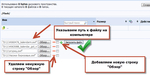 [700x350]
[700x350]
После загрузки все флешки окажутся в папке и, справа в строке каждой флешки, можно получить её ссылку.
 [700x402]
[700x402]
Я загрузила два вида флешек - флеш часики и флеш календарики. Поэтому для их размещения создаю две страницы, которые назову соответственно "Флеш календари" и "Флеш часики".
На главной странице сайта, в панели Администратора, щелкаю вкладку "Добавление" и в ней щелкаю пункт "Редактор страниц".
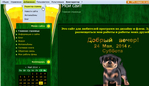 [700x404]
[700x404]
Откроется окно создания новой страницы, где мы в заглавии пишем название нашей страницы. В моем случае название первой страницы это - Флеш календари. В блокноте для записи переходим в редактор для HTML кодов. Флешки на этом сайте лучше размещать по формуле, которую я привожу ниже. Выравнивать и добавлять текст лучше переключившись затем в Визуальный редактор.
Итак формула для размещения флешек в панели HTML кодов сайта ucoz
По этой формуле размещаем вручную в панели HTML кодов наши флешки. Ссылки на флешки берем в Файловом менеджере в папке Flash.
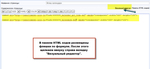 [700x322]
[700x322]
Когда флешки будут размещены на странице, просто переходим в Визуальный редактор (Сохранить при этом не нажимаем) и выравниваем флешки по центру, делаем подписи к ним, если это необходимо. А вот после того, как весь материал будет добавлен на страницу в Визуальном редакторе, нажимаем кнопку "Сохранить"
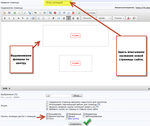 [700x589]
[700x589]
После сохранения новой страницы, нам предлагают на неё перейти. Переходим на вновь созданную страницу и видим, что в Меню сайта у нас появился новый пункт - "Флеш календари".
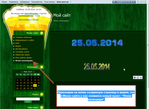 [700x513]
[700x513]
Точно также создаем вторую страничку - "Флеш часики", выбрав на Главной странице сайта, в панели Администратора, вкладку "Добавление" и в ней щелкув пункт "Редактор страниц".
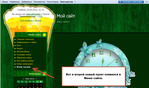 [700x414]
[700x414]
Оба новых пункта меню у нас относится к категории флеш. Можно их объединить одним пунктом меню, а вновь созданные страницы сделать вложенными в этот пункт.
Для этого, в панели Администратора щелкаем вкладку "Общее" и в ней щелкаем пункт "Вход в панель управления".
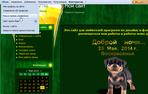 [700x443]
[700x443]
Для входа в панель управления используем Второй пароль, который мы уже ранее создали и, конечно, запомнили.
В панели управления, на главной странице, в разделе "Управление дизайном", щелкаем вкладку "Конструктор меню"
 [700x384]
[700x384]
В Конструкторе меню щелкаем по ссылке с плюсиком "Добавить пункт меню".
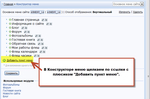 [700x462]
[700x462]
В открывшемся диалоговом окне заполняем только строчку - "Название". В нашем случае это - "Флеш" и нажимаем кнопку применить.
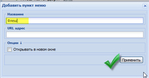 [448x234]
[448x234]
В меню появился новый пункт - "Флеш". Наводим мышку на слово "Флеш" и перетаскиваем его вверх, под пункт меню "Главная страница".
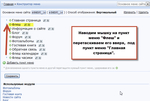 [686x462]
[686x462]
Затем, также поочередно, перетаскиваем под пункт меню "Флеш", пункты меню "Флеш календари" и "Флеш часики".
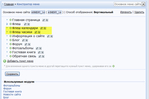 [700x463]
[700x463]
Теперь нам надо пункты меню "Флеш календари" и "Флеш часики" вложить в пункт меню "Флеш".
Для вложения одного пункта меню в другое, наводим мышку на зеленый плюсик пункта меню, которое хотим вложить (курсор приобретает вид перекрестья), например, вкладываем пункт "Флеш календари", и тянем этот пункт меню на слово с названием папки в которую хотим вложить ( в нашем случае это слово "Флеш"). Слово "флеш", в момент, когда происходит вложение становится более ярким.
 [545x363]
[545x363]
Когда все вложения сделаны, то нажимаем кнопку "Сохранить"
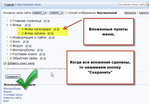 [682x475]
[682x475]
В меню сайта, после обновлении любой из страниц, мы увидим новый пункт меню "Флеш". А если на это пункт меню навести мышкой, появиться выпадающий список из вложенных в него пунктов. В нашем случае это пункты "Флеш календари" и "Флеш часики".
 [700x444]
[700x444]
Ну вот, мы с вами не только создали свой сайт, но даже и несколько поработали над его содержанием. Теперь все за вами. Вы можете продолжить постоянно наполнять свой сайт материалами и работать над его дизайном. А можете ограничится редкими заходами на него. Самое главное у вас теперь есть, где хранить файлы.
Можете посмотреть на созданный в ходе этого урока сайт
Сайт созданный в результате урока
вверх^
к полной версии
понравилось!
в evernote
Вот пример такого флеш проекта.
Эта 3 d флеш галерея ссылается на папку с изображениями, а эта папка хранится в файловом менеджере сайта.
Теперь, предлагаю вам быстро создать сайт в системе ucoz.ru
Заходите по ссылке на главную страницу http://www.ucoz.ru/ и нажимайте смело кнопку
"Создать сайт"
 [700x405]
[700x405]После того как нажмете кнопку "Создать сайт", появиться форма для регистрации. Она достаточно стандартная и никаких затруднений процедура регистрации у вас вызвать не должна.
Вписываете данные действующего почтового ящика и нажимаете Enter. Если данные почтового ящика верны, то рядом с графой Email появиться зеленая галочка - "Данные верны".
Далее, обязательно откройте чистый бланк стандартного блокнота и по мере регистрации и создания сайта, вносите туда пароли, которые будете использовать в процессе регистрации и текстовые пояснения к ним. Всего паролей будет два. Один для регистрации в качестве администратора на главной странице сайта (uID пароль) и второй для входа в панель управления сайтом.
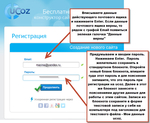 [700x575]
[700x575]Нажимаем кнопку "Продолжить" и перед нами появляется расширенная форма для регистрации сайта. Заполняем ее.
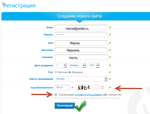 [700x533]
[700x533]Около каждой правильно заполненной графы появляется зеленая галочка, что означает - верно. Если какие - то данные неверны, то рядом с графой появиться красный крестик.
Когда все графы будут заполнены правильно, нажимаем кнопку "Регистрация" и получаем ответ
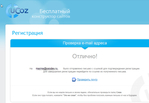 [700x483]
[700x483]Переходим в свой почтовый ящик и читаем ответ на регистрацию. Нажимаем кнопку "Продолжить".
 [700x527]
[700x527]Нам будет представлена еще одна форма для регистрации. В ней вы выберите контрольный вопрос для восстановления пароля и пароль для входа в панель управления. Это второй пароль для управления сайтом ucoz, первый вы выбирали при начале регистрации и должны были записать его в блокнот. Теперь в блокнот запишите контрольный вопрос и второй пароль. Ко второму паролю обязательно дайте пояснение, что это пароль для входа в панель управления.
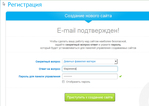 [700x496]
[700x496]Когда всю информацию ввели и сохранили, нажимаем кнопку "Приступить к созданию сайта"
На это действие мы получим сообщение, что наш сайт создан и мы можем перейти в панель управления.
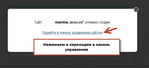 [691x316]
[691x316]Еще в одном уведомлении нажимаем продолжить
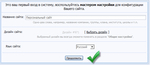 [652x283]
[652x283]Выбираем список модулей из которых на первом этапе будет состоять ваш сайт. Модули в дальнейшем, можно будет отключать или, наоборот, подключить новые.
 [700x546]
[700x546]Продолжаем. И, наконец, перед нами долгожданная Панель управления сайтом.
 [700x321]
[700x321]Здесь нас прежде всего сейчас интересует самый первый пункт - Управление дизайном. Нажмите на кликабельную надпись "Управление дизайном". Именно на эту надпись, а не на надпись "Конструктор меню".
 [656x364]
[656x364]Теперь мы переместимся на страницу дизайна сайта и будем выбирать шаблон для его оформления. В панели управления мы найдем некоторое количество уже готовых шаблонов и из них выберем, что - то для себя.
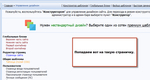 [700x374]
[700x374]Нажимаем на кликабельную надпись "Конструктор шаблонов"
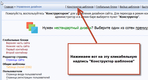 [700x377]
[700x377]Мы на странице установки шаблона, и нам надо выбрать свой дизайн из готовых шаблонов.
Жмем на прямоугольник "Примеры дизайнов", который находится рядом с кликабельной надписью "Каркасы стандартных дизайнов", чтобы визуально увидеть эти самые готовые шаблоны.
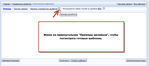 [700x309]
[700x309]Откроется окно списка дизайнов, в котором можно выбрать, даже, интересующую вас категорию для оформления. Я выбрала, например, категорию "Праздники". В этой категории есть семь готовых шаблонов.
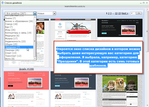 [700x503]
[700x503]Мне понравился дизайн под номером #952.
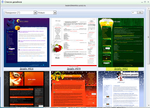 [700x504]
[700x504]Запоминаю номер дизайна и теперь уже щелкаю по кликабельной надписи "Каркасы стандартных дизайнов". Появляется выпадающий список с номерами дизайнов. Нахожу тот , который выбрала - #952.
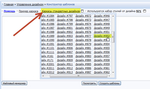 [700x415]
[700x415]Жму по надписи #952 и шаблон установлен. Нажимаю на кнопку "Создать шаблоны"
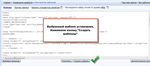 [700x308]
[700x308]Теперь, чтобы перейти на главную страницу своего сайта, нажмите вкладку меню "Общее", а в выпадающем списке нажимаю на пункт с адресом своего сайта.
 [700x294]
[700x294]И вот мы на главной странице своего сайта
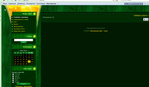 [700x407]
[700x407]Теперь, покажу как добавить на сайт свои первые материалы, как создать новую страницу на сайте и новый пункт меню, как пользоваться файловым менеджером. Так мы немного украсим наш сайт, и немного заполним его материалом, еще научимся загружать файлы в Файловый менеджер.
На главной странице сайта предлагаю поместить краткую информацию о сайте и какое - нибудь украшательство. Ну, например, флешку с приветствием.
На главной странице, в самом верху, есть кликабельные значки для добавления материала в редакторах - Визуальном и HTML.
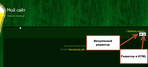 [700x316]
[700x316]Сначала нажимаем на значок редактора HTML. Нам откроется блокнот для записи, в котором уже есть некий HTML код. Этот код нам не нужен и мы его весь удаляем. Затем делаем текстовую запись. Я, например сделала такую -
"Это сайт для любителей программ по дизайну и флеш. Здесь будут размещаться мои работы и работы моих друзей."
Ниже вставила формулу для размещения флешки с флешкой приветствием.
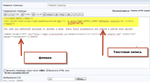 [700x383]
[700x383]Теперь переключитесь на вкладку Визуального редактора.
 [700x377]
[700x377]В Визуальном редакторе я выровняла текст и флешку по центру, в тексте изменила цвет шрифта, сам шрифт и его размер.
Внизу, также, выбираем Группы посетителей, которые будут иметь доступ к странице ( у каждой группы есть чекбокс, в котором кликом можно установить\снять галочку)
После всех изменений обязательно нажимаем, внизу блокнота, кнопку "Сохранить"
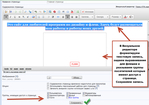 [700x494]
[700x494]Теперь, если у вас будет необходимость добавить на главную страницу какой - либо текст или картинку, сделать какие то изменения, то можно будет зайти через любой из редакторов в блокнот страницы и редактировать запись. Затем, конечно обязательно надо будет нажать на кнопку "Сохранить", для того чтобы все изменения сохранились.
 [700x520]
[700x520]С главной страницей разобрались. Теперь, поработаем с файловым менеджером.
Загрузим в файловый менеджер несколько разных флешек с компьютера.
Открываем в меню панели Администратора вкладку "Управление" и в ней щелкаем пункт "Файловый менеджер".
 [700x401]
[700x401]После этого нам откроется панель Файлового менеджера.
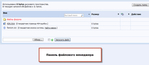 [700x305]
[700x305]Поскольку я решила, что загружу в Файловый менеджер несколько флешек со своего компьютера, то создам в каталоге для файлов Файлового менеджера Новую папку для загрузки флешек. Для этого в правом верхнем углу нажимаем на кнопку "Создать папку" и, в открывшейся строке для ввода, вводим название для папки. Нажимаем на зелёную галочку рядом со строкой ввода и папка появиться в списке файлов каталога вашего Файлового менеджера.
 [700x342]
[700x342]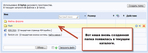 [700x249]
[700x249]Щелкните по созданной папке Flash и вы попадете внутрь этой папки. Здесь мы и произведем загрузку нескольких флешек с компьютера.
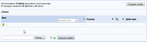 [700x199]
[700x199]Загружаем несколько файлов следующим образом
Щелкаю по вкладке "Обзор" и указываю путь на компьютере к флешке, которую хочу загрузить. Далее жму на зеленый плюсик, который рядом с кнопкой "Обзор". Появляется новая строка "Обзор". Указываю путь к другой флешке. И так столько раз, сколько файлов вам надо загрузить. Если какую то строку вы решили исключить из списка загрузок, то нажмите на красный "минус". После того, как путь ко всем файлам указан, нажимаю кнопку "Загрузить файл".
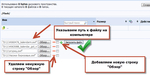 [700x350]
[700x350]После загрузки все флешки окажутся в папке и, справа в строке каждой флешки, можно получить её ссылку.
 [700x402]
[700x402]Я загрузила два вида флешек - флеш часики и флеш календарики. Поэтому для их размещения создаю две страницы, которые назову соответственно "Флеш календари" и "Флеш часики".
На главной странице сайта, в панели Администратора, щелкаю вкладку "Добавление" и в ней щелкаю пункт "Редактор страниц".
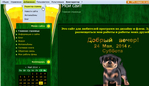 [700x404]
[700x404]Откроется окно создания новой страницы, где мы в заглавии пишем название нашей страницы. В моем случае название первой страницы это - Флеш календари. В блокноте для записи переходим в редактор для HTML кодов. Флешки на этом сайте лучше размещать по формуле, которую я привожу ниже. Выравнивать и добавлять текст лучше переключившись затем в Визуальный редактор.
Итак формула для размещения флешек в панели HTML кодов сайта ucoz
По этой формуле размещаем вручную в панели HTML кодов наши флешки. Ссылки на флешки берем в Файловом менеджере в папке Flash.
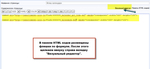 [700x322]
[700x322] Когда флешки будут размещены на странице, просто переходим в Визуальный редактор (Сохранить при этом не нажимаем) и выравниваем флешки по центру, делаем подписи к ним, если это необходимо. А вот после того, как весь материал будет добавлен на страницу в Визуальном редакторе, нажимаем кнопку "Сохранить"
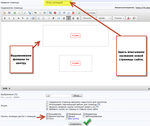 [700x589]
[700x589]После сохранения новой страницы, нам предлагают на неё перейти. Переходим на вновь созданную страницу и видим, что в Меню сайта у нас появился новый пункт - "Флеш календари".
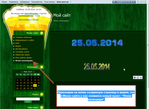 [700x513]
[700x513]Точно также создаем вторую страничку - "Флеш часики", выбрав на Главной странице сайта, в панели Администратора, вкладку "Добавление" и в ней щелкув пункт "Редактор страниц".
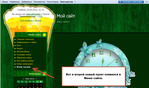 [700x414]
[700x414]Оба новых пункта меню у нас относится к категории флеш. Можно их объединить одним пунктом меню, а вновь созданные страницы сделать вложенными в этот пункт.
Для этого, в панели Администратора щелкаем вкладку "Общее" и в ней щелкаем пункт "Вход в панель управления".
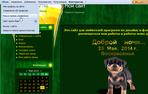 [700x443]
[700x443]Для входа в панель управления используем Второй пароль, который мы уже ранее создали и, конечно, запомнили.
В панели управления, на главной странице, в разделе "Управление дизайном", щелкаем вкладку "Конструктор меню"
 [700x384]
[700x384]В Конструкторе меню щелкаем по ссылке с плюсиком "Добавить пункт меню".
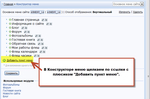 [700x462]
[700x462]В открывшемся диалоговом окне заполняем только строчку - "Название". В нашем случае это - "Флеш" и нажимаем кнопку применить.
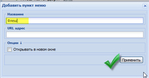 [448x234]
[448x234]В меню появился новый пункт - "Флеш". Наводим мышку на слово "Флеш" и перетаскиваем его вверх, под пункт меню "Главная страница".
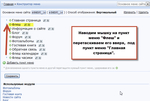 [686x462]
[686x462]Затем, также поочередно, перетаскиваем под пункт меню "Флеш", пункты меню "Флеш календари" и "Флеш часики".
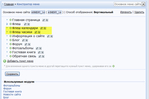 [700x463]
[700x463]Теперь нам надо пункты меню "Флеш календари" и "Флеш часики" вложить в пункт меню "Флеш".
Для вложения одного пункта меню в другое, наводим мышку на зеленый плюсик пункта меню, которое хотим вложить (курсор приобретает вид перекрестья), например, вкладываем пункт "Флеш календари", и тянем этот пункт меню на слово с названием папки в которую хотим вложить ( в нашем случае это слово "Флеш"). Слово "флеш", в момент, когда происходит вложение становится более ярким.
 [545x363]
[545x363]Когда все вложения сделаны, то нажимаем кнопку "Сохранить"
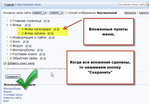 [682x475]
[682x475]В меню сайта, после обновлении любой из страниц, мы увидим новый пункт меню "Флеш". А если на это пункт меню навести мышкой, появиться выпадающий список из вложенных в него пунктов. В нашем случае это пункты "Флеш календари" и "Флеш часики".
 [700x444]
[700x444]Ну вот, мы с вами не только создали свой сайт, но даже и несколько поработали над его содержанием. Теперь все за вами. Вы можете продолжить постоянно наполнять свой сайт материалами и работать над его дизайном. А можете ограничится редкими заходами на него. Самое главное у вас теперь есть, где хранить файлы.
Можете посмотреть на созданный в ходе этого урока сайт
Сайт созданный в результате урока
Комментарии (108):
вперёд»
последняя»
Franzuzhenka
24-05-2014-23:27
удалить
Priwetik solnishko! Kakoj titanicheskij trud!!! Spasibo milaja, objasatelno wospolsuüs! Tak podrobno wsö opisano!!!!!!!!!
novprospekt
24-05-2014-23:36
удалить
Ответ на комментарий Franzuzhenka #
Катюша, здравствуй дорогая. Обязательно попробуй сделать себе такой домик. У тебя много всяких красивостей по разным рубрикам. На сайте это можно все систематизировать через меню. Потом очень много разных готовых шаблонов, да и в интернете много всяких фишек для украшения сайтов ucoz. Есть хорошие видеоуроки на ютубе по ведению таких сайтов. Думаю тебе понравиться.
Валентина_999
24-05-2014-23:37
удалить
Спасибо большое . Я всё время хотела создать свой сайт но не знала как это сделать . Спасибо за урок ,по нём я надеюсь .что установлю как положено . Я цитирую


Татьяна_Волкова_Литвинова
24-05-2014-23:38
удалить
Марина, спасибо за урок! Мне кажется это так сложно. Урок хорош и доступен.
Flash_Magic
24-05-2014-23:42
удалить
Мариночка, поздравляю с новым сайтом 


 умничка!!!!
умничка!!!!
Очень всё доступно объяснила и дизайн выбрала интересный.
Я там тебе уже поставила ОТЛИЧНО а блоке Оцените мой сайт.
А я свой переделываю потихоньку.
сначала запуталась, сейчас девочка одна помогает порядок там навести.
думаю через 1-2 недели можно будет похвастаться.



 умничка!!!!
умничка!!!!Очень всё доступно объяснила и дизайн выбрала интересный.
Я там тебе уже поставила ОТЛИЧНО а блоке Оцените мой сайт.
А я свой переделываю потихоньку.
сначала запуталась, сейчас девочка одна помогает порядок там навести.
думаю через 1-2 недели можно будет похвастаться.
НАДЕЖДА_БЫКОВСКИХ
24-05-2014-23:47
удалить
Отличный урок,спасибо Мариша!
Kantemirova_Irina
25-05-2014-00:00
удалить
Маришка,какая же ты Умничка, огромное тебе спасибо, как всё подробно описала,теперь и я доведу свой сайт до ума.....,а то не знала с какой стороны к оформлению подойти,капитально не вникала,а бегло ничего не поняла,кроме как загрузить флешки, да и то с твоей подсказки...
 [303x55]
[303x55]
 [303x55]
[303x55]
Лариса_Гурьянова
25-05-2014-00:03
удалить
Спасибо, Мариша! Я уже сделала себе на Юкозе что-то подобие сайта, когда Я.П.файлы был недоступен... Возьму для своих ПЧ.
Спсасибо.Мариночка.Когда на ЯП не загружались флешки,я создала там сайт(пародия).А ты тут расписала,воспользуюсь твоим уроком.
Просто заманчиво.Мне то туда нечего размещать.Но пусть будет.
Я пробовала туда и музыку загружать.
На Ютубе есть хрошие уроки.Но я как то по серъезному не задумывалась.
А твой урок меня подтолкнул...
Спасибо ,дорогая!
Просто заманчиво.Мне то туда нечего размещать.Но пусть будет.
Я пробовала туда и музыку загружать.
На Ютубе есть хрошие уроки.Но я как то по серъезному не задумывалась.
А твой урок меня подтолкнул...
Спасибо ,дорогая!
Franzuzhenka
25-05-2014-00:08
удалить
Ответ на комментарий novprospekt #
Konechno Marinochka!!! Spasibki tebe eshe rasok!!!
Inna_Guseva
25-05-2014-01:27
удалить
Прекрасный урок! Цитирую с благодарностью!
Марина! Молодец! Оценила твой сайт поставила отлично! У тебя все еще в будущем! Я давно пыталась создать на юкосе свой сайт, даже пароль входа какой-то остался, так что может обращусь к тебе, мне бы хотелось создать свой личный сайт для компании фаберлик, но для этого надо пахать, а не брать чужие нароботки! А у тебя с выбором доменом не было проблемы, я тоже и шаблон и что-то написала, а потом мне говорят о каком то домене вот тут-то я и испугалась! Отличного плавания твоему сайту! Удачи!!!!
Ирина_М-Лисёнок
25-05-2014-06:38
удалить
Урок замечательный,сразу захотелось создать свой сайт,что я и начну сейчас...спасибо за ценную информацию!
Мариночка огромное спасибо!!!
Cпасибо,Мариночка! Все очень подробно и доходчиво.Думаю мои читатели разберутся,что к чему,процитирую с удовольствием.
Lana-Lanochka
25-05-2014-08:55
удалить
Большое спасибо за информацию, обязательно пригодится!
Отлично! Беру в цитатник. Благодарю.
Боже какой труд!Спасибо большое!Я не знаю,воспользуюсь ли я когда-нибудь,до этого ещё не доросла,но процитирую.
novprospekt, спасибо тебе, милая Маришка, за подробное описание
создания своего сайта на ucoz'e, я давно хотела получить такую информацию! И вот онааааааааа, наконец-то!
Спасибо тебе огромнейшее, дорогая:-)))
Беру с благодарностью в циатник:-)))







создания своего сайта на ucoz'e, я давно хотела получить такую информацию! И вот онааааааааа, наконец-то!
Спасибо тебе огромнейшее, дорогая:-)))
Беру с благодарностью в циатник:-)))








Мариночка, огромное спасибо за урок! Что-то никак не могу насмелиться создать сайт. Страшно, аж жуть... Всё думаю, что там я буду делать, Уроки сама не пишу, всё что делаю выставляю в дневнике, туда придётся дублировать. Надо в нём постоянно что-то делать, мне сказали, что если не будешь добавлять записи определённое время, его могут удалить. Сейчас процитирую, а во второй половине июля (после отпуска) попробую сделать.









Ответ на комментарий jzayka #
Приглашаю в гости.Это я свою пародию по уроку привела в надлежащий вид.
Все понятно,Мариша.Только путаюсь когда под каким паролем заходить.
Когда ипользовать UID,а когда vebtop..
Мне понравилось.Попыхтела,конечно...)
http://kuzima.ucoz.ru/
Все понятно,Мариша.Только путаюсь когда под каким паролем заходить.
Когда ипользовать UID,а когда vebtop..
Мне понравилось.Попыхтела,конечно...)
http://kuzima.ucoz.ru/
novprospekt
25-05-2014-19:07
удалить
Ответ на комментарий Валентина_999 #
Пожалуйста. Думаю, все получиться и будет еще один домик для творчества и отдыха.
novprospekt
25-05-2014-19:14
удалить
Ответ на комментарий Татьяна_Волкова_Литвинова #
Танюш, материалу много, потому что старалась все подробно расписать. А, по сути, все не так уж и страшно. Регистрация практически стандартная. Только запоминать надо два пароля.
novprospekt
25-05-2014-19:17
удалить
Ответ на комментарий Flash_Magic #
Спасибо Натулечка. Знаешь, решила поделиться с наши. Может кто-то и заинтересуется сайтостроением. Тема то очень интересная. Можно свои же работы фотошоповские, корел, флеш размещать. Можно вообще другую тематику взять, иную чем на Лиру. Все равно это для многих очень круто - Свой сайт!
novprospekt
25-05-2014-19:20
удалить
Ответ на комментарий НАДЕЖДА_БЫКОВСКИХ #
Наденька, пожалуйста. Может и пригодятся мои наработки. Может кому - то понравится этим заниматься. Я еще сделаю уроки о том как скрипты на сайт устанавливать, а может и сама дальше в познаниях продвинусь и что-то еще интересное узнаю.
novprospekt
25-05-2014-19:27
удалить
Ответ на комментарий Kantemirova_Irina #
Ириш, рада если вся эта информация пригодится. Я еще по скриптам для сайта урок напишу. Ну там всякие эффекты с картинками, курсорами, таймерами. Я уже опробовала на этом учебном сайте. Добавила бабочку, которая курсором управляется и таймер, сколько времени находишься на странице. А еще через конструктор можно добавлять новые блоки, а в них располагать онлайн радио, разные информеры и так далее. Единственно, что это все должны быть либо флешки либо джава скрипты. Почтовые формы относятся к скриптам PHP, которые на укоз платные. А так хотелось, чтобы можно было с сайта отправлять открытки, как на Яндекс открытках и на мэйле.
novprospekt
25-05-2014-19:28
удалить
Ответ на комментарий Лариса_Гурьянова #
Да Ларис, может кто-то и заинтересуется этим вопросом. Это ж тоже интересно.
novprospekt
25-05-2014-19:33
удалить
Ответ на комментарий jzayka #
Ну вот еще один домик для размышлений. Отлично для начала все получилось. А вдруг захочется сделать полноценный сайт. Тоже ведь интересно и познавательно.
novprospekt
25-05-2014-19:38
удалить
Ответ на комментарий Inna_Guseva #
Инночка, пожалуйста. Рада буду, если материал пригодится.
Вы сейчас не можете прокомментировать это сообщение.
Дневник Быстро создать свой сайт. | novprospekt - Дневник novprospekt |
Лента друзей novprospekt
/ Полная версия
Добавить в друзья
Страницы:
раньше»